선형 효과
디자인 변수 및 출력 응답이 DOE 탐색에 미치는 상대적 효과를 시각화합니다.
-
디자인 탐색기 리본, 평가 도구 그룹에서 해석 결과 탐색기 도구를 클릭합니다.

해석 결과 탐색기 브라우저가 열립니다. -
해석 결과 탐색기 브라우저에서 선형 효과 아이콘
 을 클릭합니다.
을 클릭합니다.
- 응답 선택 드롭다운 메뉴에서 출력 응답을 선택합니다.
-
표와 모델링 창를 사용하여 결과를 시각화합니다.
해석 결과 탐색기 브라우저의 선형 플롯은 선택한 응답에 대해 디자인 변수가 모델에 미치는 상대적 영향을 보여줍니다. 숫자가 클수록 다른 변수에 비해 해당 변수의 영향이 커집니다. 효과의 색상은 해당 효과가 양의 효과를 주는지 음의 효과를 주는지 여부를 나타냅니다.양의 효과는 파란색 음영으로 표시되며 디자인 변수에서 양의 변화가 응답에서 양의 변화로 나타나는 것을 보여줍니다.음의 효과는 갈색 음영으로 표시되며 디자인 변수에서 양의 변화가 응답에서 음의 변화로 나타나는 것을 보여줍니다. 예를 들어, Rib_01_flange 두께 변수가 증가하면 다른 모든 변수에 비해 Z-변위 응답이 크게 감소할 것으로 예상됩니다.
그림 1. 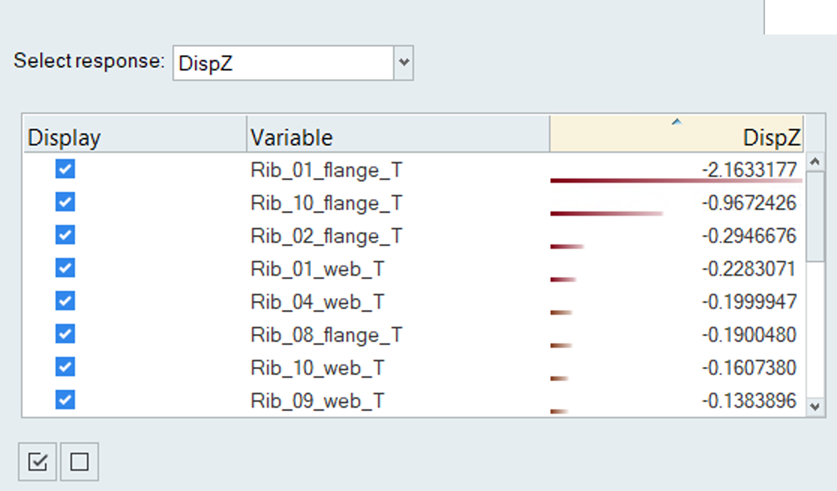
모델링 창의 등고선 플롯과 범례는 선형 효과를 세부적으로 시각화하는 데 도움이 됩니다.
그림 2. -
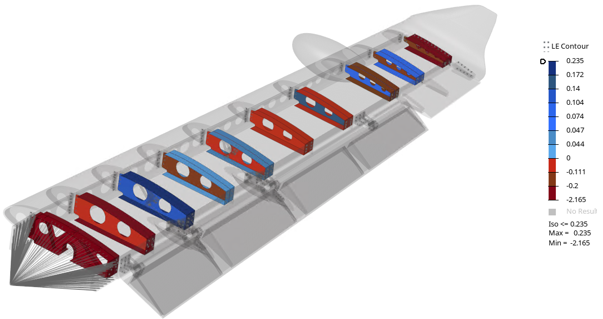
- 플롯 테이블에서 행을 선택하여 모델에서 지정된 변수를 분리하고 찾습니다.